Πώς να εκκαθαρίσετε την προσωρινή μνήμη στις κονσόλες Xbox One
Το Xbox One σας μοιάζει πολύ με έναν πολύ εξειδικευμένο υπολογιστή και έχει μια κρυφή μνήμη όπως και οι υπολογιστές. Η κρυφή μνήμη είναι ένας τύπος αποθήκευσης που χρησιμοποιεί το Xbox One για δεδομένα στα οποία χρειάζεται να έχει πρόσβαση πολύ γρήγορα σε τακτική βάση. Όταν η προσωρινή μνήμη γεμίσει, το Xbox One δεν είναι πλέον σε θέση να αποθηκεύει και να ανακτά αποτελεσματικά σημαντικά δεδομένα, γεγονός που μπορεί να προκαλέσει σημαντική επιβράδυνση της κονσόλας. Εάν έχετε παρατηρήσει προβλήματα απόδοσης με το Xbox One, τότε θα πρέπει να προσπαθήσετε να καθαρίσετε την προσωρινή μνήμη.

Τι κάνει η εκκαθάριση της προσωρινής μνήμης;
Η εκκαθάριση της προσωρινής μνήμης στο Xbox One καταργεί τα προσωρινά δεδομένα που χρησιμοποιούν τα παιχνίδια και οι εφαρμογές για να επιταχύνουν τη λειτουργία τους. Όταν αυτά τα δεδομένα συσσωρεύονται με την πάροδο του χρόνου, μπορεί να προκαλέσει την επιβράδυνση της κονσόλας. Σε ορισμένες περιπτώσεις, ενδέχεται να λάβετε ακόμη και μια ειδοποίηση ότι η προσωρινή μνήμη σας είναι γεμάτη. Για να επαναφέρετε το Xbox One στην πλήρη λειτουργική του ικανότητα, πρέπει να καθαρίσετε την προσωρινή μνήμη.
Ενώ η εκκαθάριση της προσωρινής μνήμης καταργεί τα προσωρινά δεδομένα, δεν αγγίζει τα δεδομένα του παιχνιδιού, την αποθήκευση δεδομένων, τα επιτεύγματά σας ή κάτι παρόμοιο. Τυχόν παιχνίδια, εφαρμογές, ταινίες και εκπομπές που έχετε κατεβάσει θα παραμείνουν ανέγγιχτα. Μπορείτε να διαγράψετε με ασφάλεια την προσωρινή μνήμη χωρίς να ανησυχείτε για την απώλεια σημαντικών δεδομένων. Στην πραγματικότητα, το παιχνίδι με μια πλήρη κρυφή μνήμη μπορεί πραγματικά να σας αποτρέψει από το να κερδίσετε επιτεύγματα και να τοποθετηθείτε στους πίνακες κατάταξης σε ορισμένες περιπτώσεις.
Πώς να εκκαθαρίσετε την προσωρινή μνήμη στο Xbox One σας
Η εκκαθάριση της προσωρινής μνήμης του Xbox One είναι μια εύκολη διαδικασία που διαρκεί μόνο λίγα λεπτά. Είναι παρόμοιο με την απενεργοποίηση του Xbox One, αλλά με μερικά επιπλέον βήματα. Δεν θα χρειαστείτε ειδικά εργαλεία ή εξειδίκευση, αλλά θα χρειαστείτε πρόσβαση τόσο στο μπροστινό όσο και στο πίσω μέρος της κονσόλας.
Δείτε πώς μπορείτε να διαγράψετε την προσωρινή μνήμη στο Xbox One:
-
Πατήστε και κρατήστε πατημένο το Εξουσία κουμπί στο μπροστινό μέρος του Xbox One μέχρι να απενεργοποιηθεί η κονσόλα.

Τζέρεμι Λάουκονεν -
Αποσυνδέστε το καλώδιο τροφοδοσίας από το πίσω μέρος του Xbox One.

Τζέρεμι Λάουκονεν -
Πατήστε και κρατήστε πατημένο το Εξουσία κουμπί στο μπροστινό μέρος του Xbox One πολλές φορές.

Τζέρεμι Λάουκονεν -
Περιμένετε ένα λεπτό και, στη συνέχεια, συνδέστε ξανά το καλώδιο τροφοδοσίας.

Τζέρεμι Λάουκονεν -
Περιμένετε άλλο ένα λεπτό και, στη συνέχεια, πατήστε το Εξουσία κουμπί στο Xbox One για να το ενεργοποιήσετε ξανά.

Η προσωρινή μνήμη σας θα πρέπει να είναι καθαρή σε αυτό το σημείο, επιτρέποντας στο Xbox One να λειτουργεί όπως παλιά.
Τι να κάνετε εάν η προσωρινή μνήμη δεν διαγραφεί
Στις περισσότερες περιπτώσεις, ακολουθώντας τα προηγούμενα βήματα θα διαγραφεί η προσωρινή μνήμη. Στις λίγες περιπτώσεις που αυτό δεν κάνει το κόλπο, υπάρχουν μερικά άλλα πράγματα που μπορείτε να δοκιμάσετε. Το πρώτο έχει να κάνει με μια δευτερεύουσα κρυφή μνήμη, γνωστή ως μόνιμα δεδομένα, που χρησιμοποιείται για πράγματα όπως τα DVD και τα Blu-ray που δεν διαγράφονται μαζί με την κύρια κρυφή μνήμη χρησιμοποιώντας τη μέθοδο που περιγράφεται παραπάνω.
Για να διαγράψετε μόνιμα δεδομένα στο Xbox One:
-
Πάτα το Xbox One κουμπί στο χειριστήριό σας και επιλέξτε Ρυθμίσεις.

-
Πλοηγηθείτε στο Συσκευές & συνδέσεις > Blu Ray.
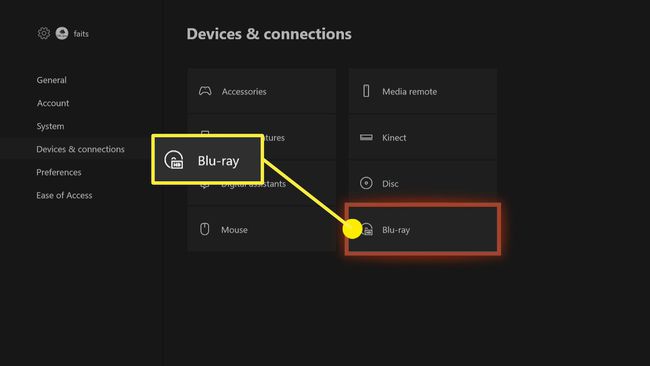
-
Επιλέγω Μόνιμη αποθήκευση.

-
Επιλέγω Εκκαθάριση μόνιμης αποθήκευσης.
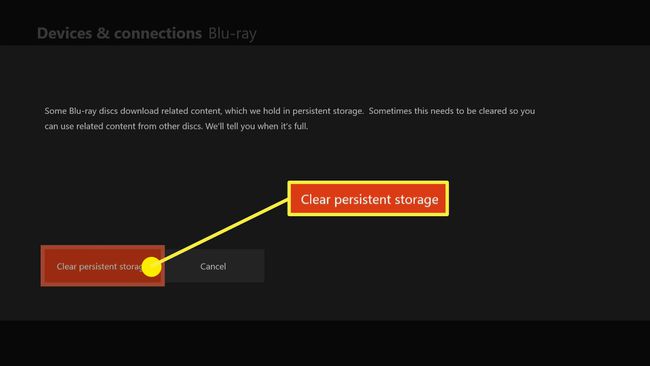
Επαναφορά της κονσόλας Xbox One
Εάν εξακολουθείτε να αντιμετωπίζετε προβλήματα με την προσωρινή μνήμη αφού δοκιμάσετε και τις δύο αυτές επιδιορθώσεις, τότε θα πρέπει να το κάνετε επαναφέρετε το Xbox One σας. Αυτό αναφέρεται επίσης ως επαναφορά του Xbox One στις εργοστασιακές ρυθμίσεις και ως μαλακή επαναφορά εργοστασιακών ρυθμίσεων. Αντί να σκουπίσετε εντελώς το Xbox One, το οποίο είναι γνωστό ως σκληρή επαναφορά εργοστασιακών ρυθμίσεων, εκτελώντας μια μαλακή επαναφορά εργοστασιακών ρυθμίσεων αφήνει όλα τα παιχνίδια και τις εφαρμογές σας στη θέση τους ενώ εκκαθαρίζει πλήρως την προσωρινή μνήμη και επαναφέρει το ίδιο το Xbox One σε ένα παρθένο κατάσταση.
Αν και αυτό δεν διαγράφει τα παιχνίδια και τις εφαρμογές σας, καταργεί τον λογαριασμό σας στο Xbox Network από την κονσόλα και διαγράφει τα τοπικά αποθηκευμένα αρχεία παιχνιδιών, στιγμιότυπα οθόνης και βίντεο. Εάν είστε κανονικά συνδεδεμένοι στο διαδίκτυο όταν παίζετε παιχνίδια, τα αποθηκευμένα δεδομένα του παιχνιδιού σας θα είναι διαθέσιμα για λήψη από το cloud μετά την επαναφορά.
Δείτε πώς μπορείτε να κάνετε μια μαλακή επαναφορά εργοστασιακών ρυθμίσεων:
-
Πάτα το Κουμπί Xbox στον ελεγκτή σας και επιλέξτε Ρυθμίσεις από το μενού.

-
Επιλέγω Σύστημα > Πληροφορίες κονσόλας.

-
Επιλέγω Επαναφορά κονσόλας.

-
Επιλέγω Επαναφορά και διατήρηση των παιχνιδιών και των εφαρμογών μου.

Είναι πολύ σημαντικό να επιλέξετε το Επαναφορά και διατήρηση των παιχνιδιών και των εφαρμογών μου επιλογή. Εάν δεν το κάνετε, όλα τα παιχνίδια και οι εφαρμογές σας θα αφαιρεθούν από την κονσόλα σας και θα πρέπει να τα κατεβάσετε ξανά.
Περιμένετε να γίνει επαναφορά της κονσόλας και συνδεθείτε ξανά χρησιμοποιώντας το όνομα χρήστη και τον κωδικό πρόσβασης του Δικτύου Xbox.
